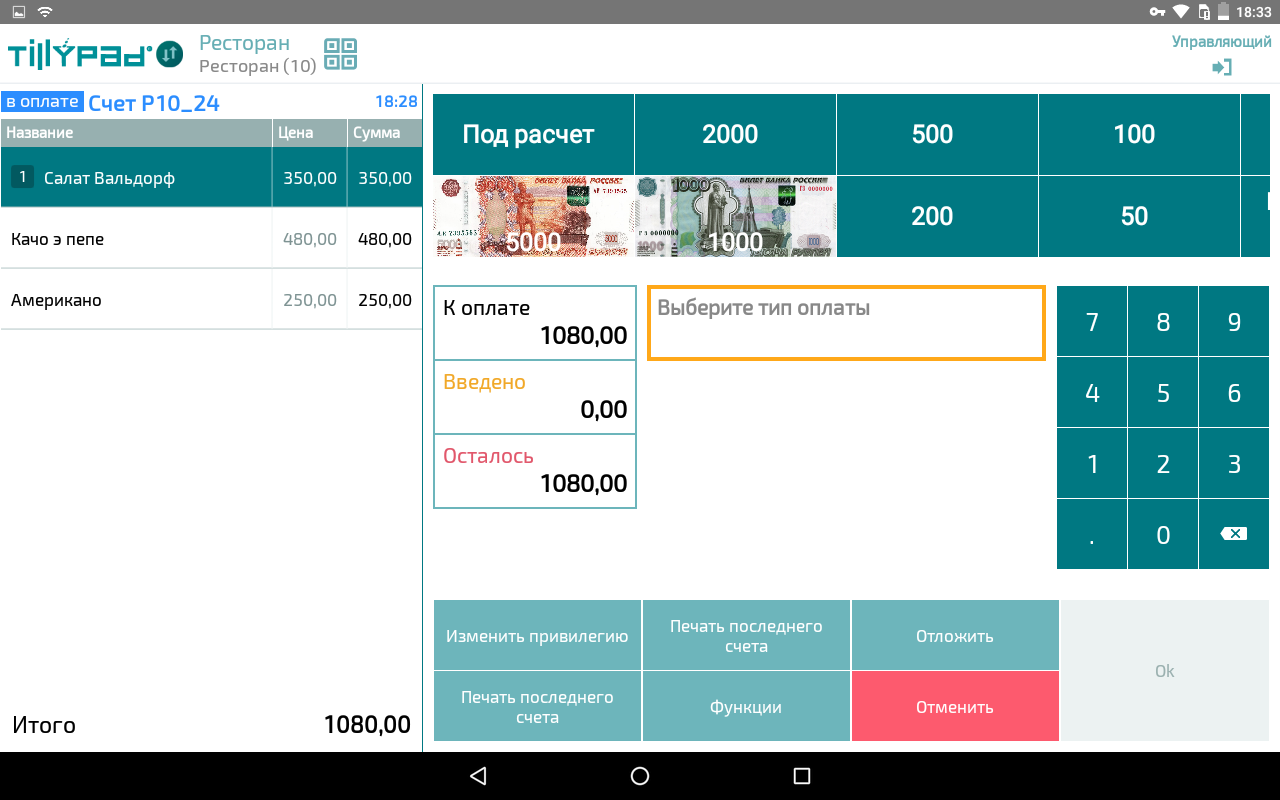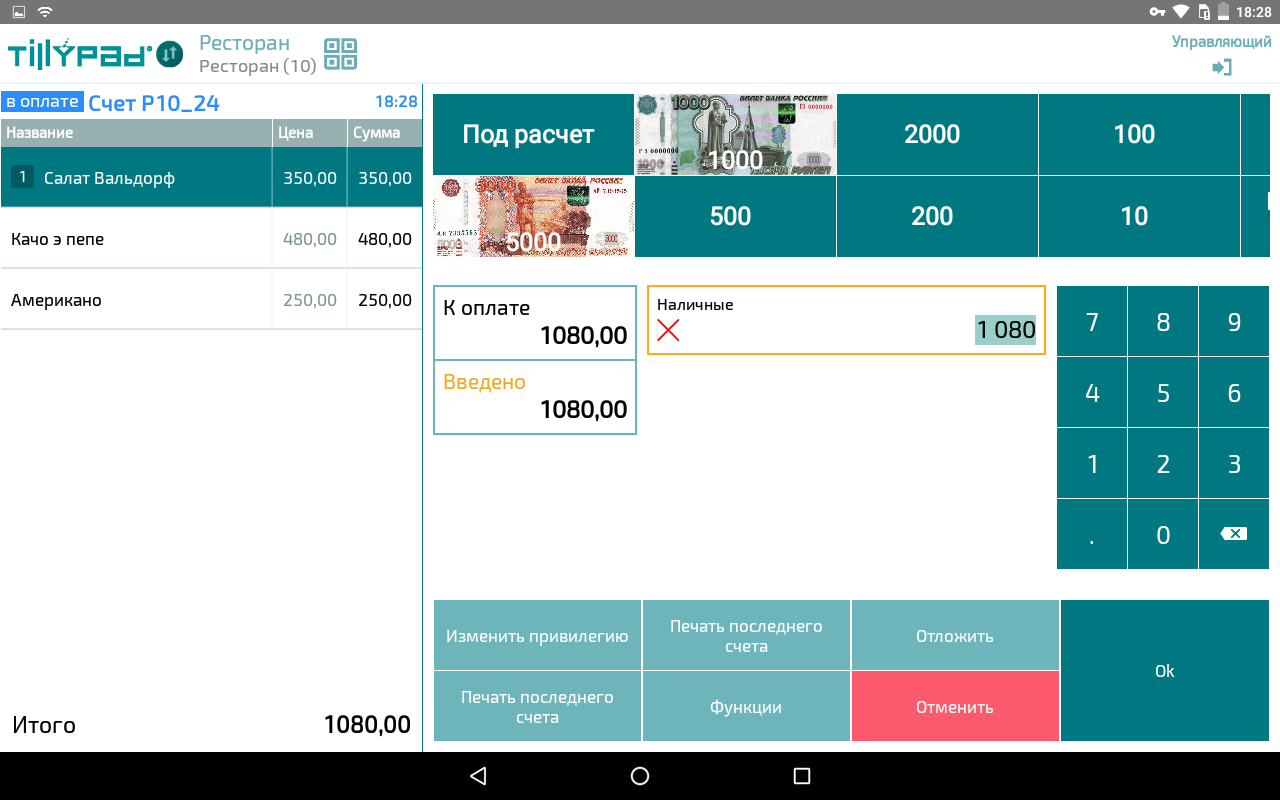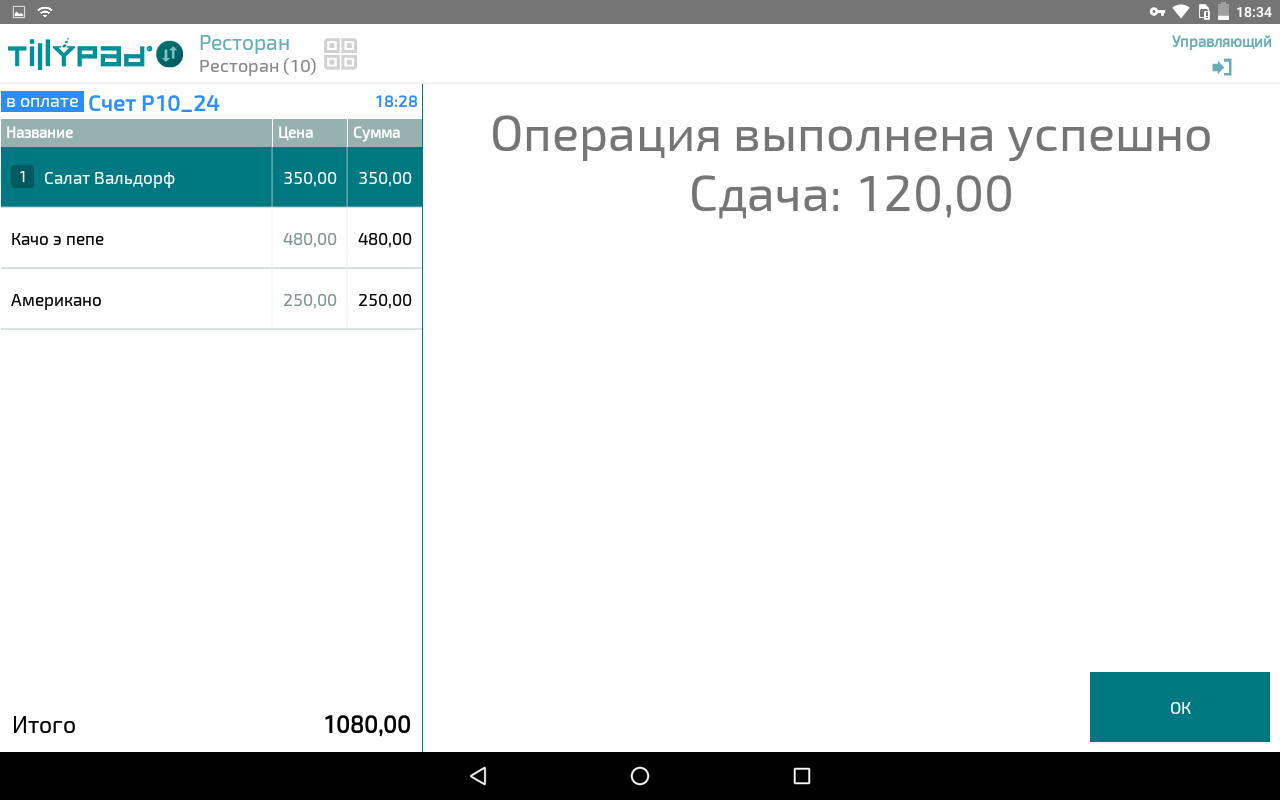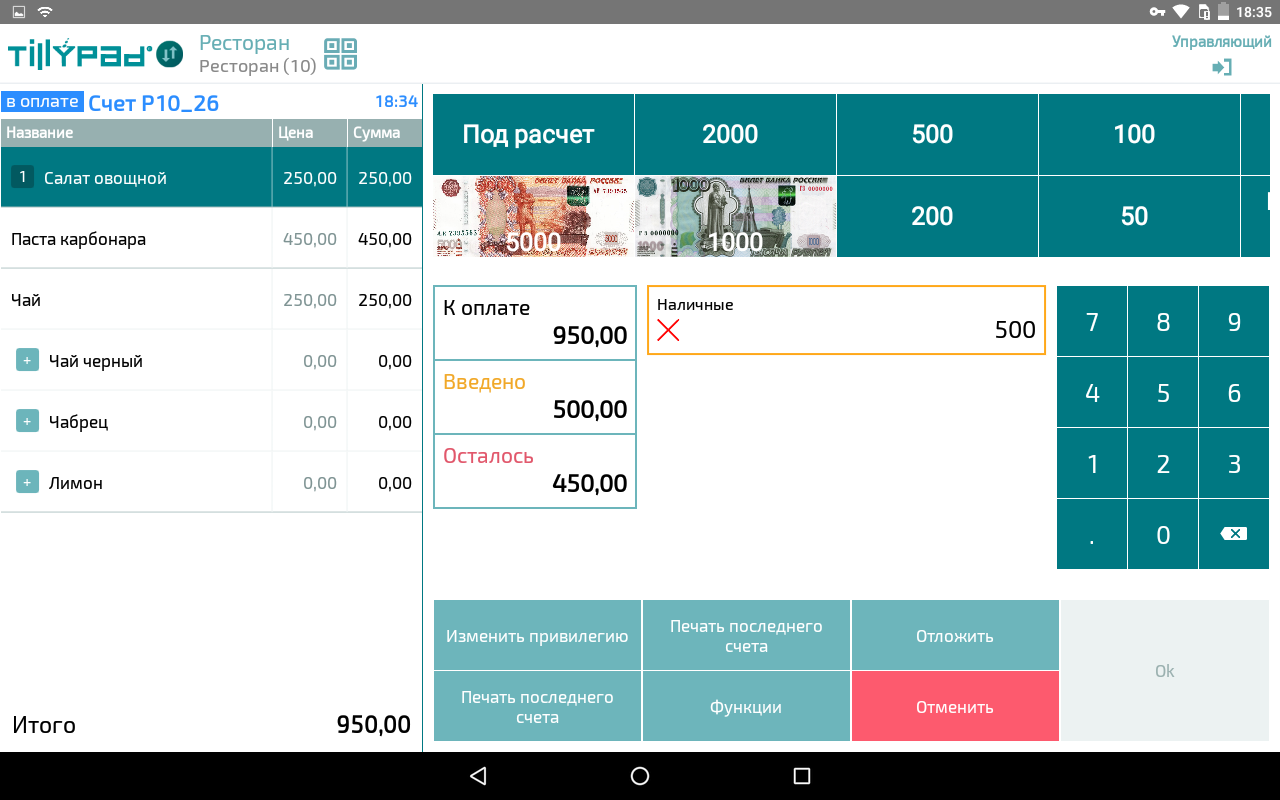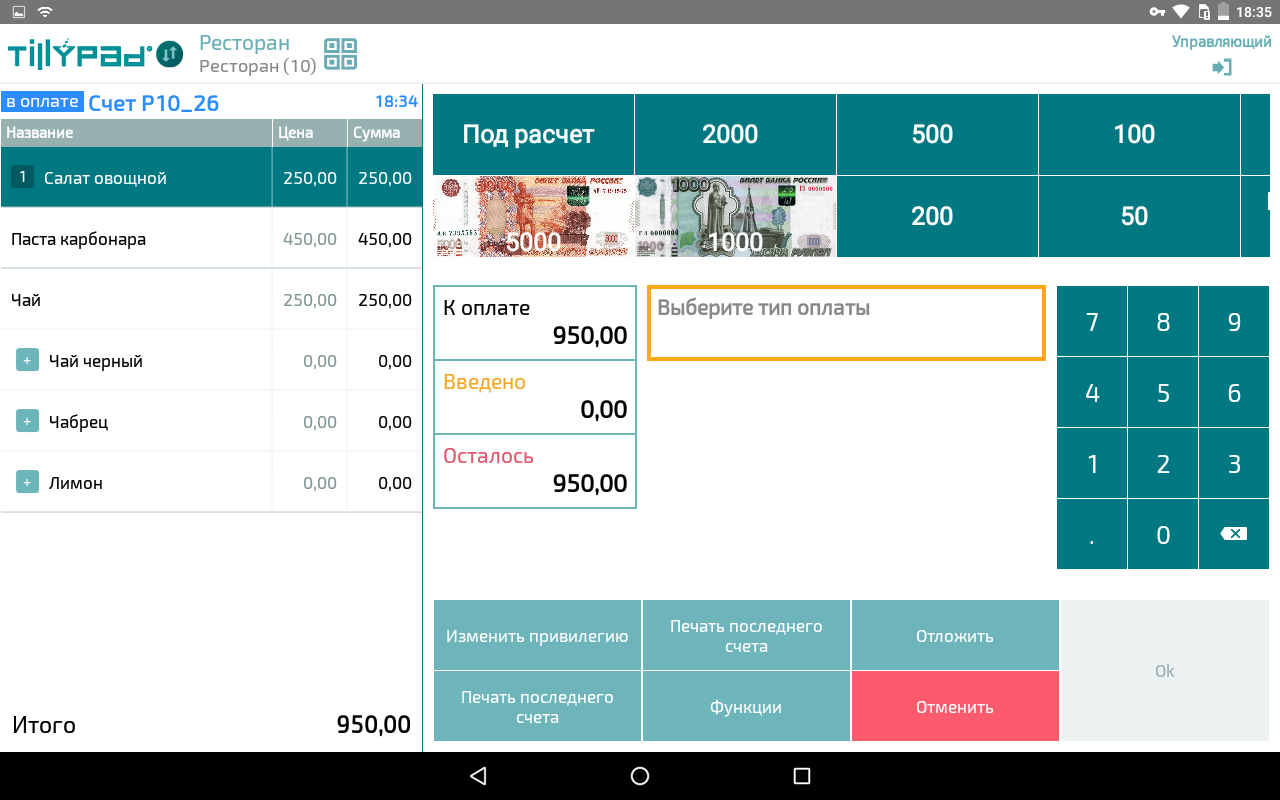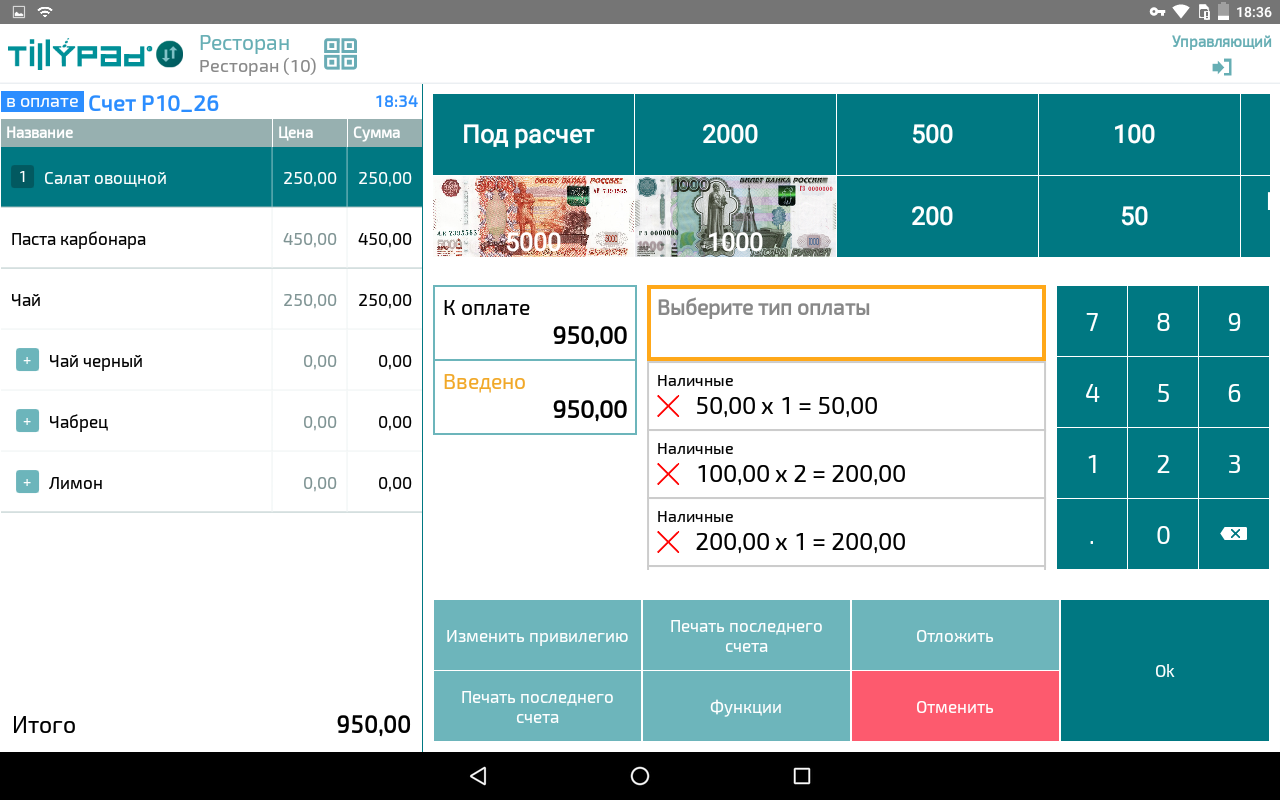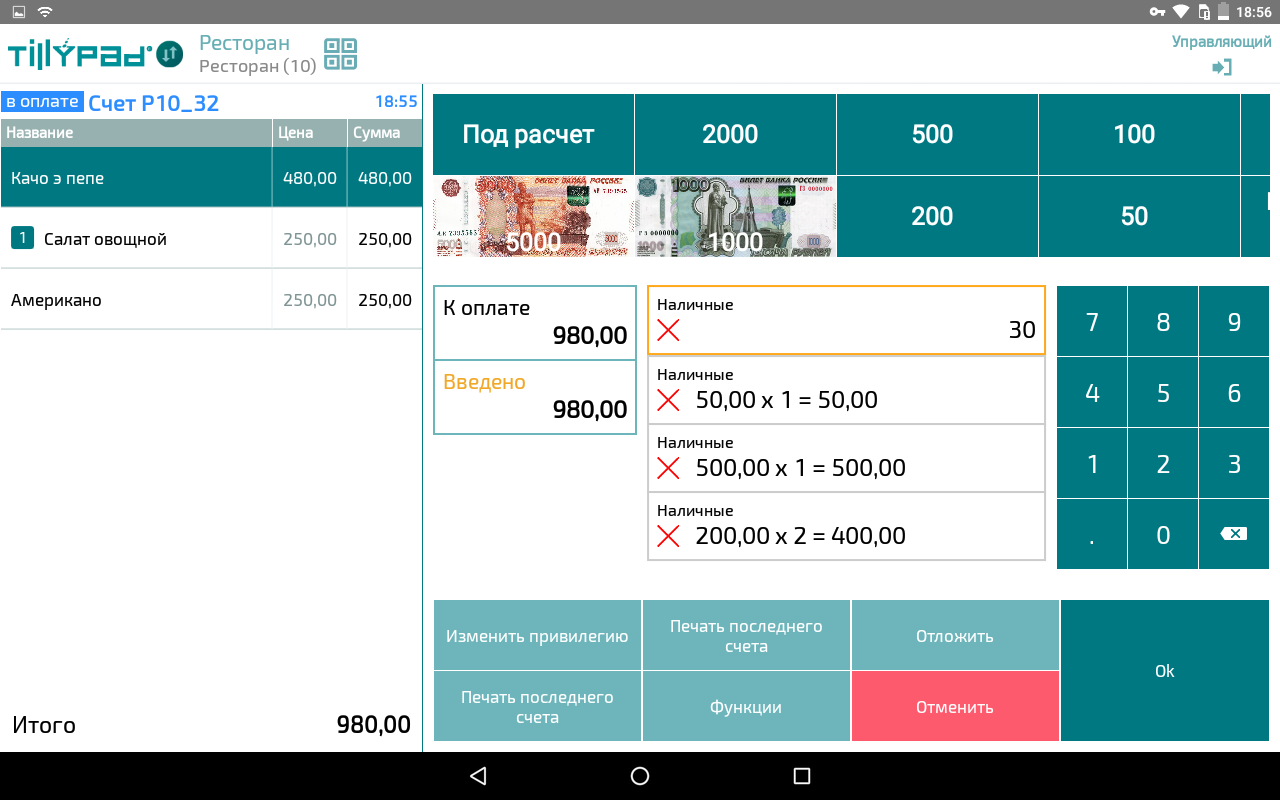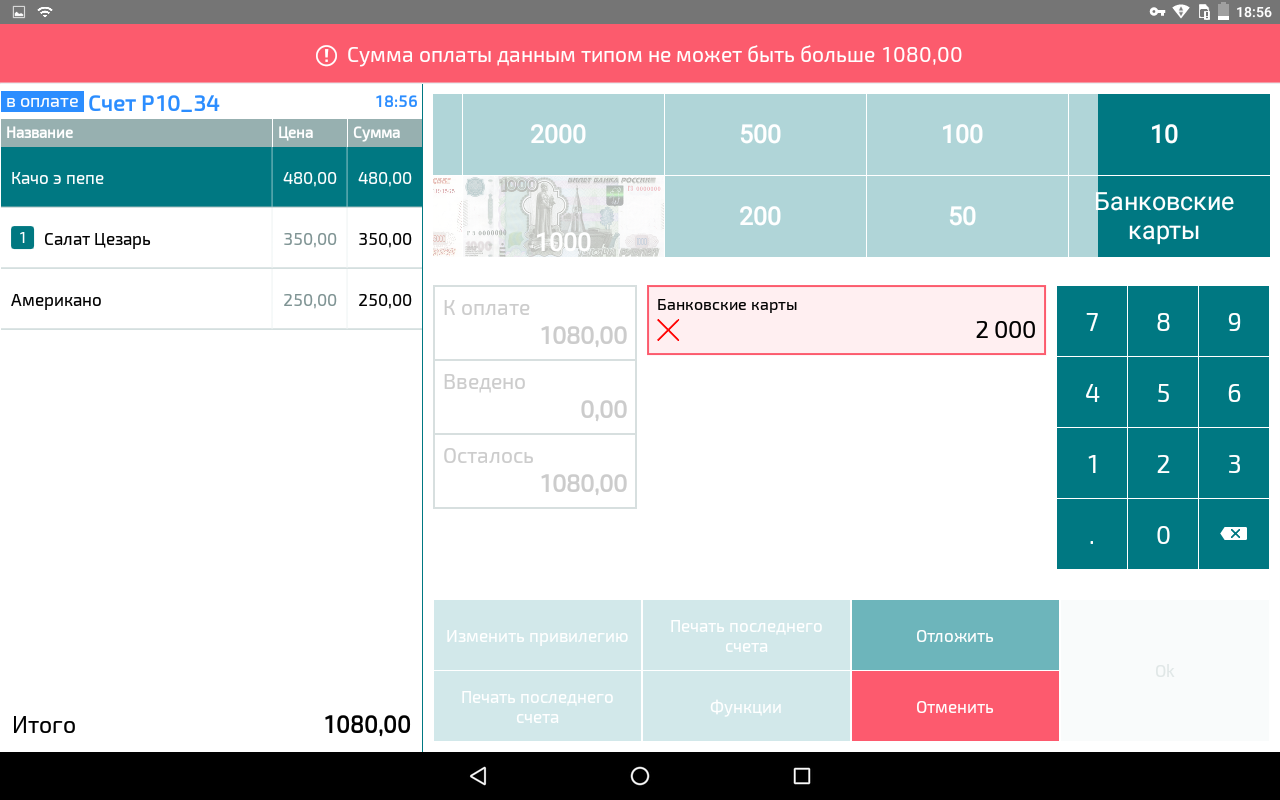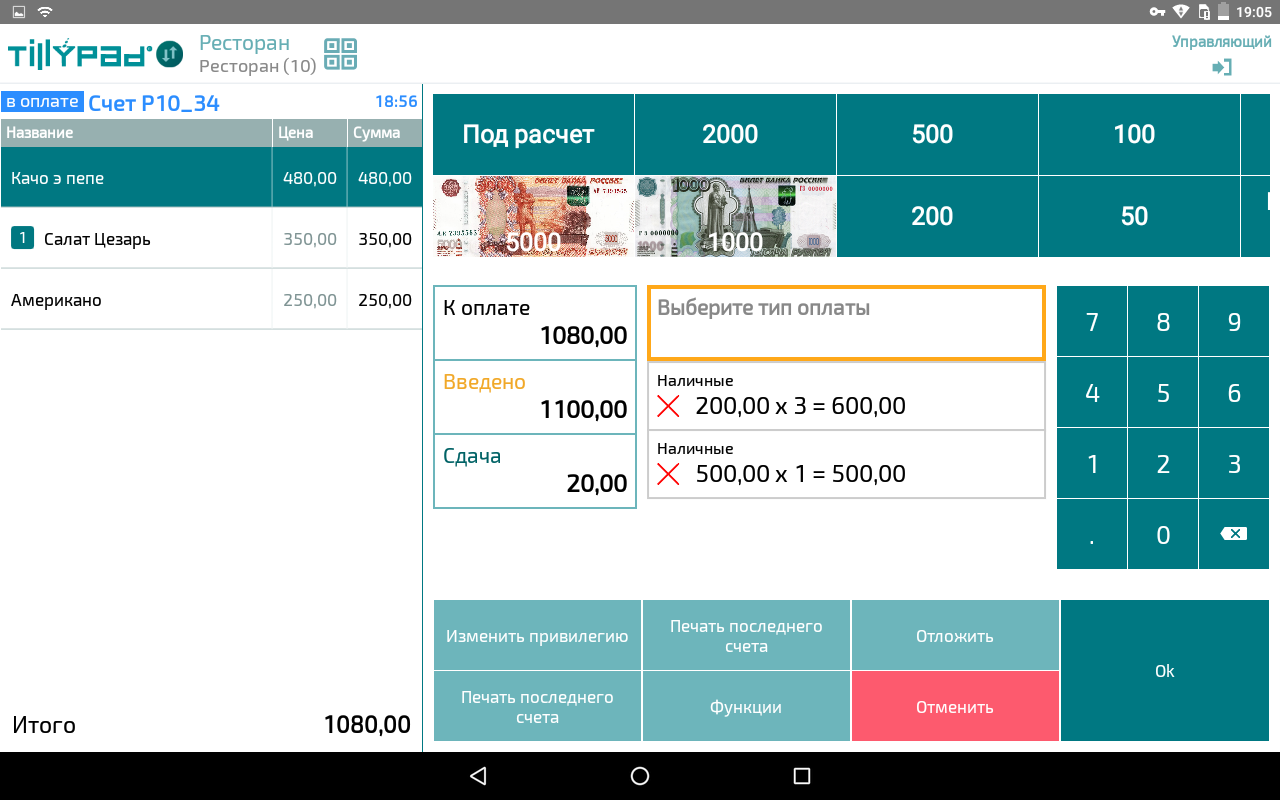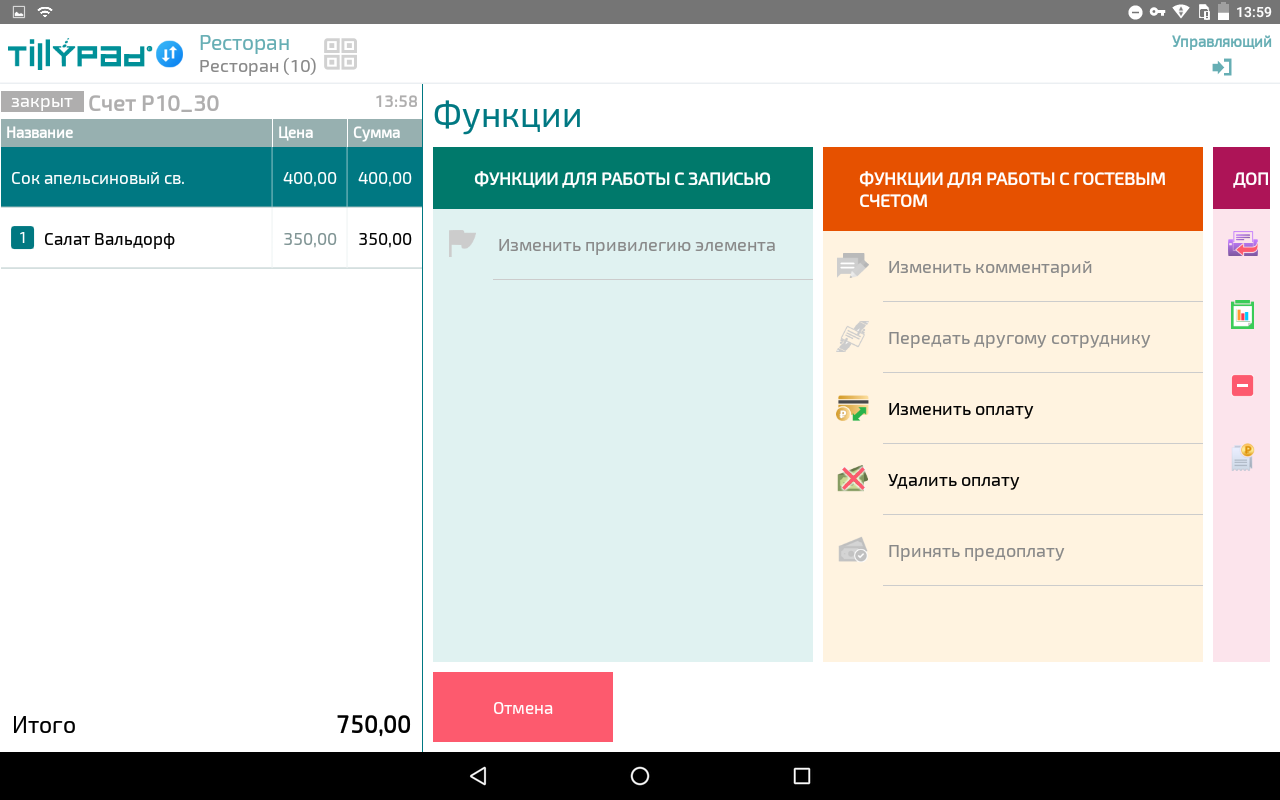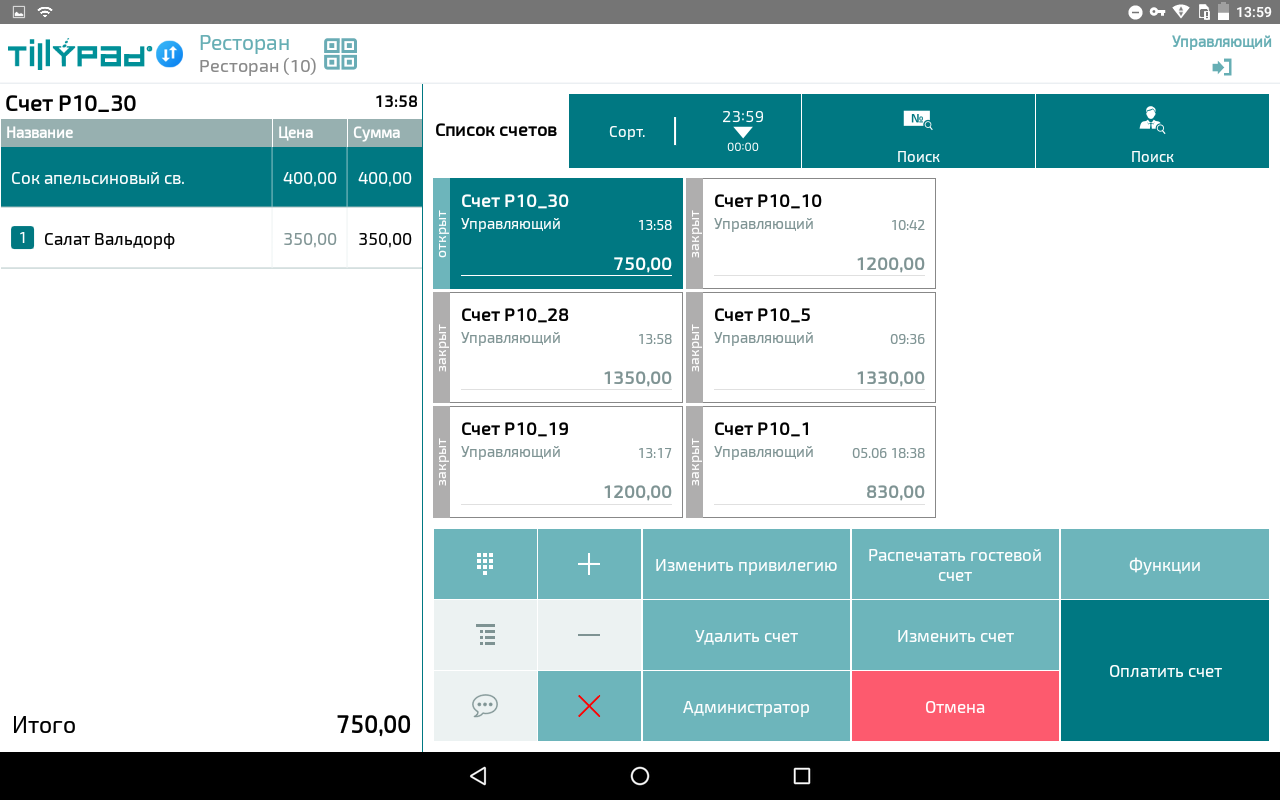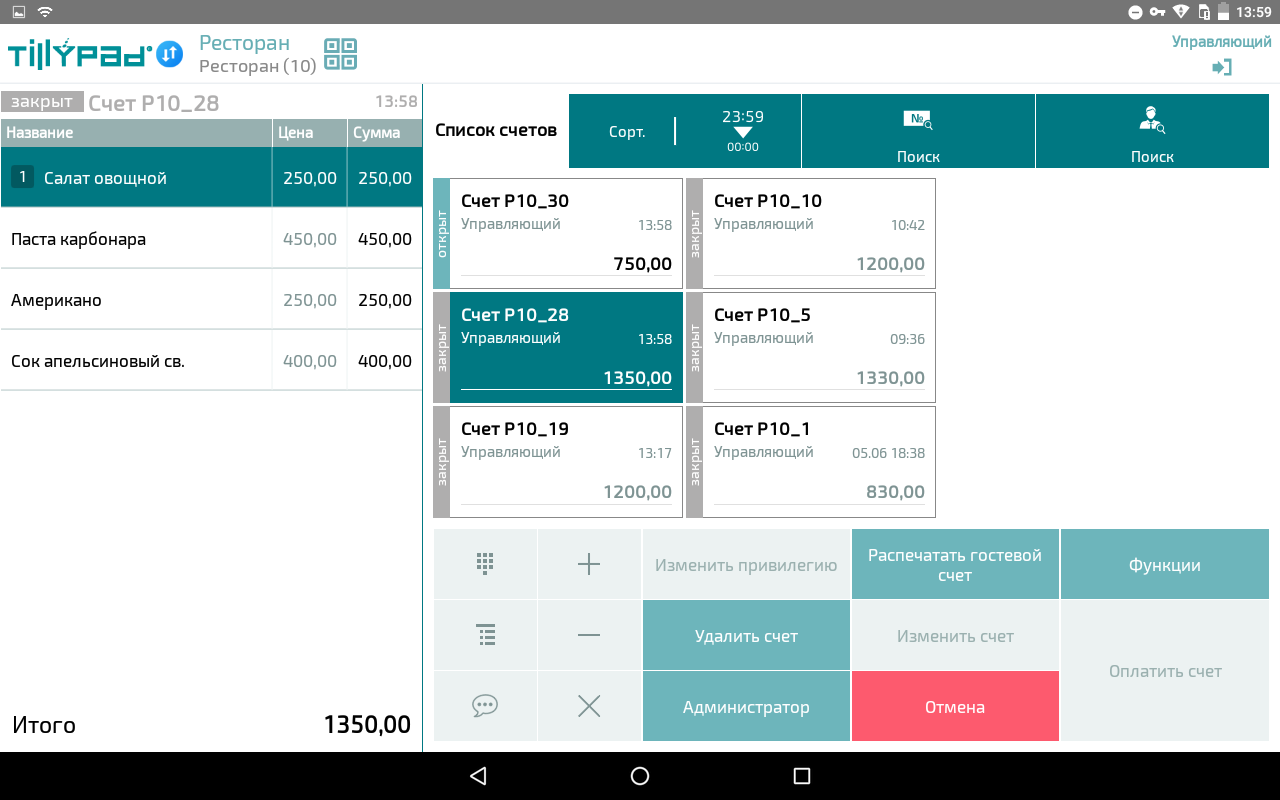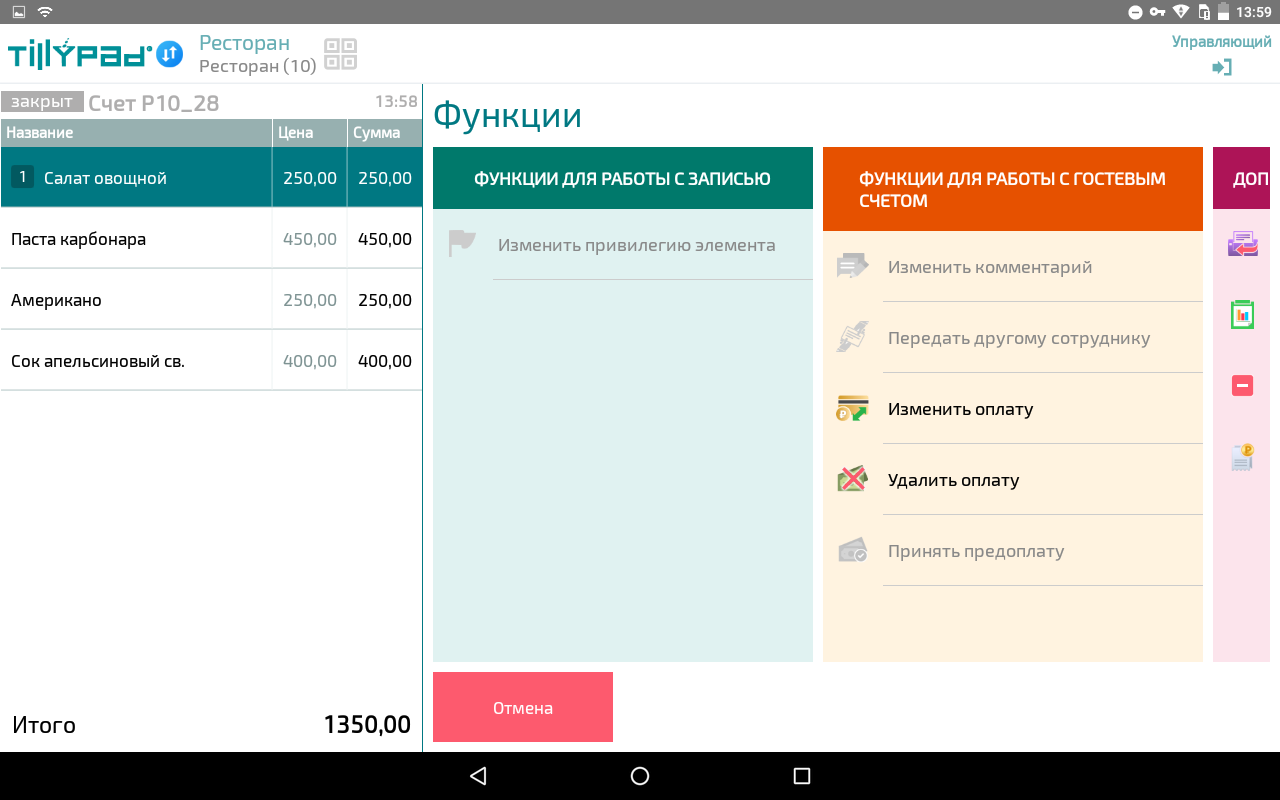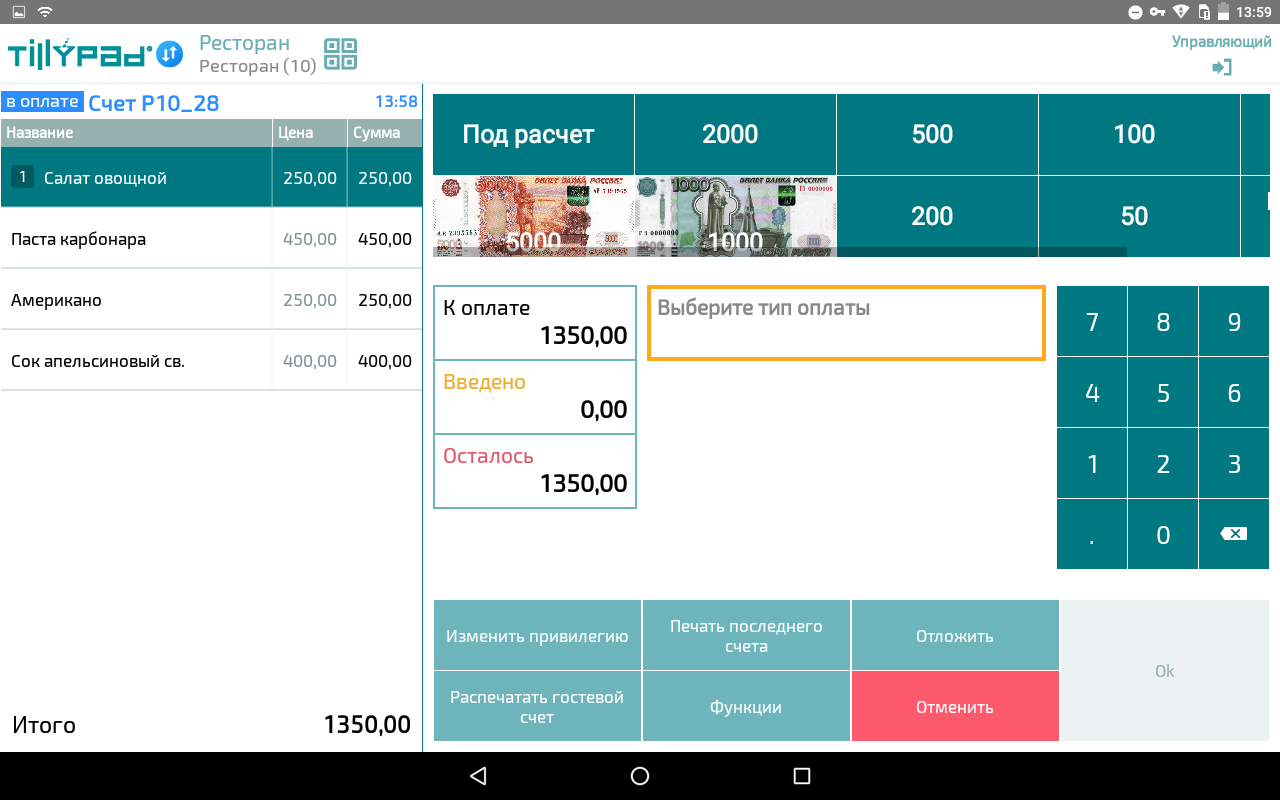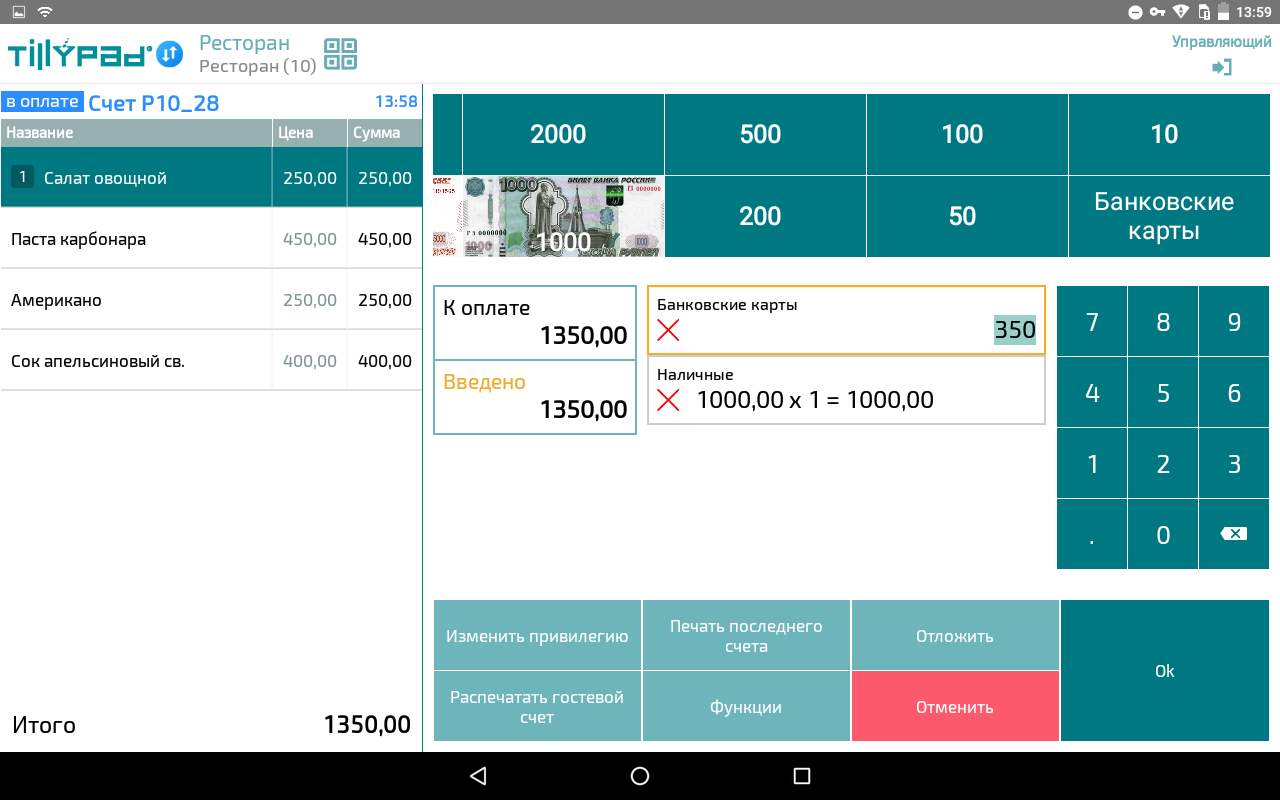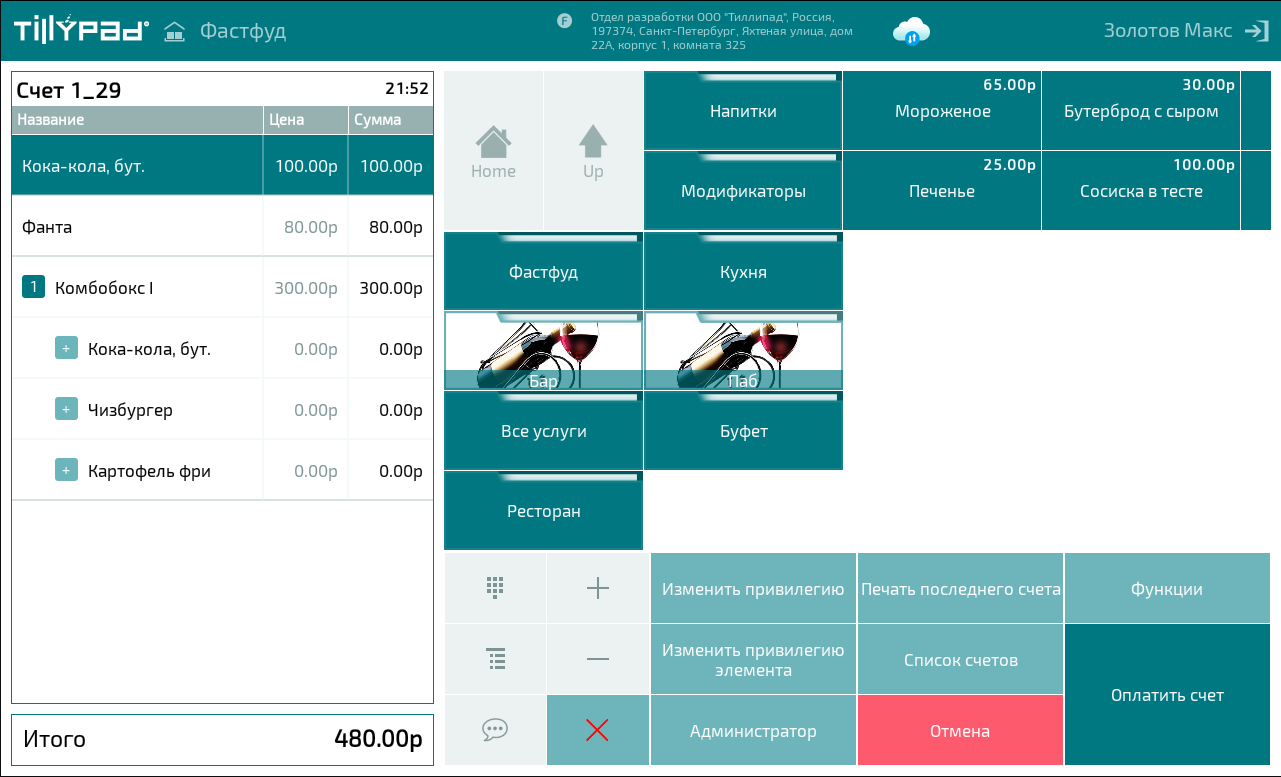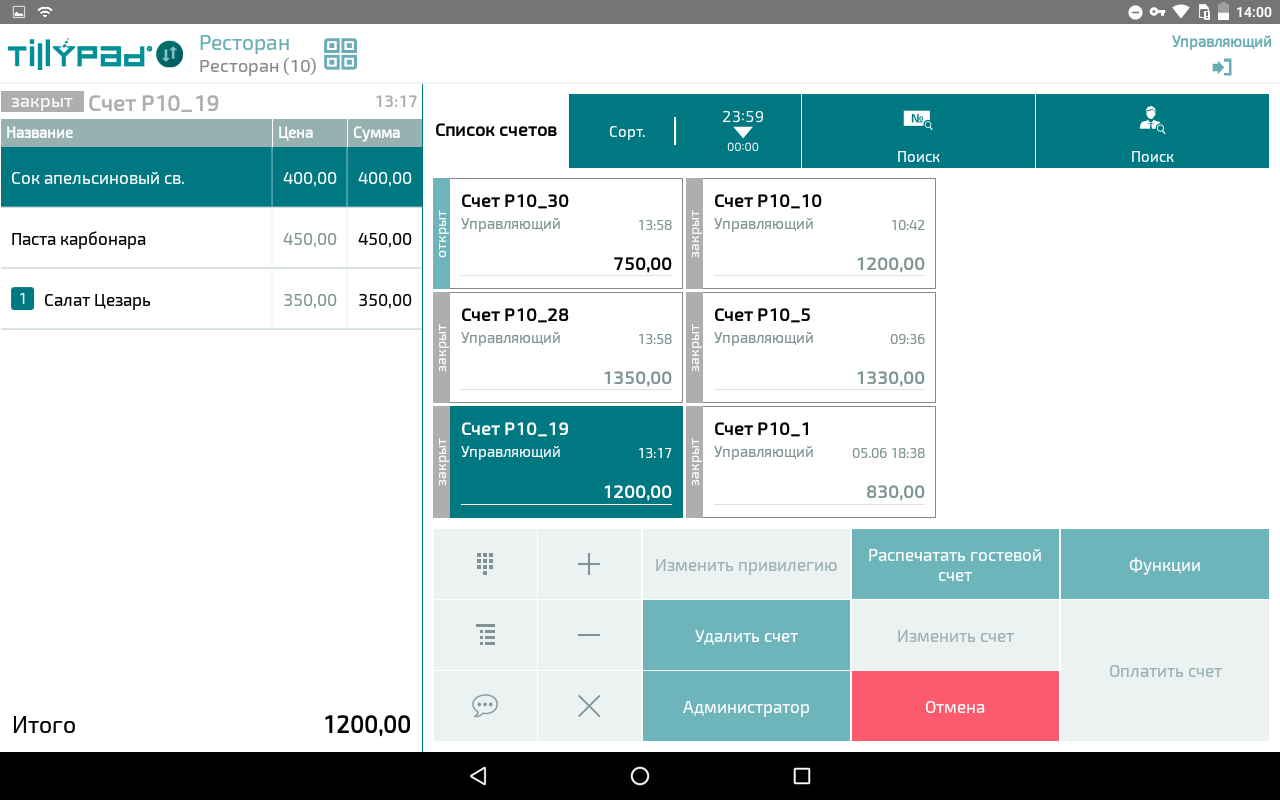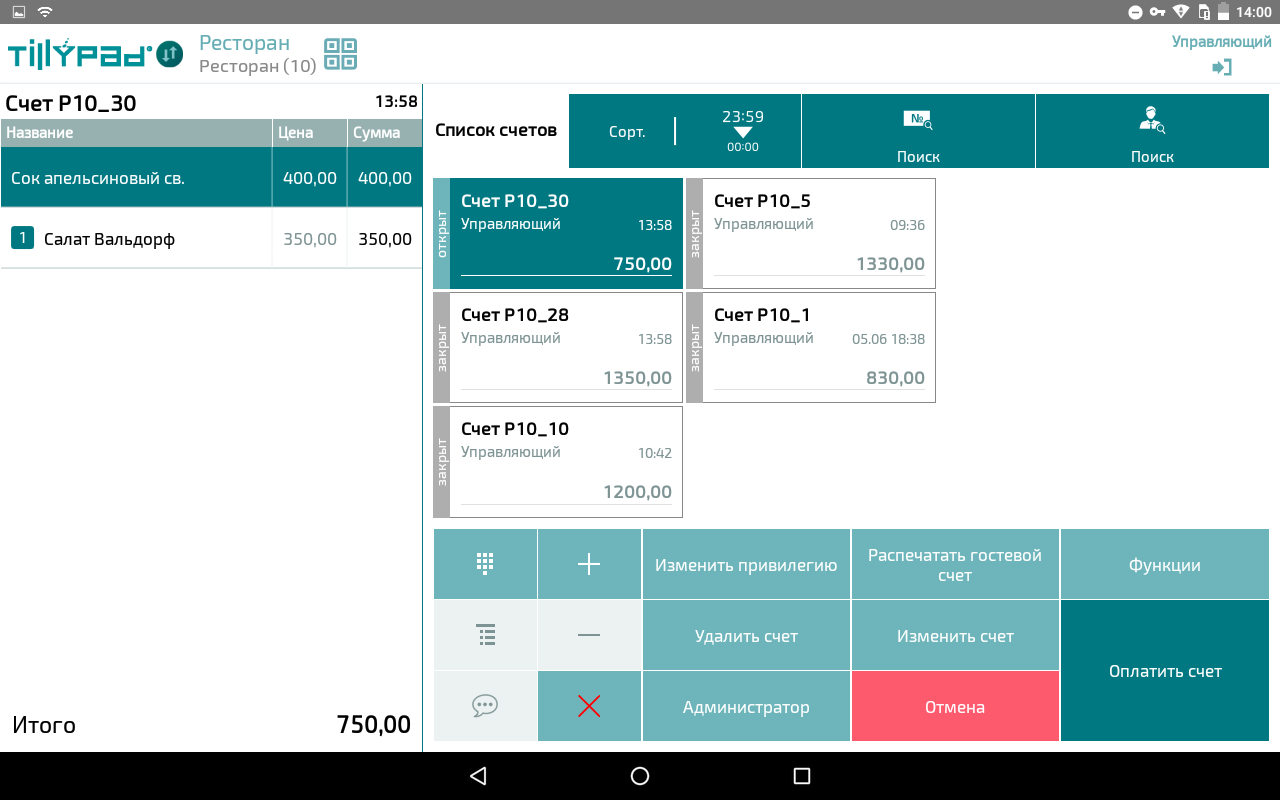© Tillypad, 2004-2024
В этом разделе можно узнать,
Экран оплаты гостевого счета открывается после нажатия на кнопку . При этом формируется пречек в электронной форме на всю сумму выбранного гостевого счета. На экране оплаты можно оплатить счет и выполнить с ним дополнительные операции, например, сменить привилегию счета или вывести его на печать.
Оплата счета
Экран оплаты разделен на два окна. В левом окне выводится гостевой счет и сумма к оплате. В правом окне расположена панель выбора типов оплаты, спецификация оплаты и экранные кнопки выбора дополнительных операций при оплате.
В верхней части правого окна выбираются типы оплаты. Если используемые типы оплаты не помещаются по ширине экрана, панель можно сдвинуть для выбора нужного типа оплаты. Сумму оплаты наличными можно вводить в виде произвольного числа или в виде банкнот и монет фиксированных номиналов.
В центре правого окна выводится спецификация оплаты, в которую включаются выбранные типы оплаты с указанием внесенной суммы. Для номиналов типов оплаты указывается количество внесенных купюр или монет.
Над спецификацией оплаты указывается сумма к оплате, сумма внесенных средств и остаток средств до оплаты счета. Если сумма внесенных средств превышает сумму к оплате, то вместо остатка указывается сдача.
Выбор типов оплаты для оплаты счета
По умолчанию счет предлагается целиком оплатить наличными.
Если клиент хочет оплатить счет наличными целиком или частично, введите сумму, полученную от клиента.
Если внесенная сумма позволяет полностью оплатить счет, оплата начнется автоматически. При необходимости, будет выведено сообщение о размере сдачи.
Счет будет оплачен.
Если введенная сумма не позволяет полностью оплатить счет, оплата автоматически не начинается. Выберите для оплаты остатка другие типы оплаты. Элемент с уже введенной суммой будет сохранен в спецификации оплаты.
Чтобы выбрать другой тип оплаты, вместо предложенного по умолчанию, нажмите на кнопку для очистки спецификации оплат.
В результате станут доступны безналичные типы оплат, а поле Введено будет очищено.
При выборе номиналов типов оплаты, в спецификацию оплаты добавляется информация о внесенных номиналах и о количестве купюр или монет каждого номинала.
Если один и тот же номинал типа оплаты выбирается несколько раз, в спецификации изменяется количество купюр или монет. Если выбираются различные номиналы типов оплат, каждый из них включается в спецификацию оплаты.
При выборе типа оплаты становится доступным поле ввода суммы. По умолчанию в нем указывается сумма неоплаченной части счета.
Измените, если необходимо, сумму, вносимую выбранным типом оплаты.
Примечание
При выборе безналичных типов оплаты нельзя ввести сумму, превышающую неоплаченный остаток. При вводе такого значения суммы будет выведено сообщение об ошибке, а продолжение оплаты станет недоступным.
Введенное значение сохраняется в спецификации оплаты при выборе следующего типа оплаты или при нажатии на кнопку .
Оплата счета начинается автоматически, если внесенная наличными сумма превысила сумму к оплате. После завершения фискализации выводится сообщение о размере сдачи. При выборе безналичного типа оплаты или при вводе произвольной суммы наличными, оплата начинается после нажатия на кнопку .
Удаление элемента спецификации оплаты счета
Чтобы удалить элемент из спецификации оплаты, нажмите на кнопку в строке удаляемого элемента.
В результате элемент будет удален из спецификации.
При обслуживании клиентов могут возникать ситуации, когда нужно отменить операции оплаты гостевого счета. В этом случае используется один из вариантов удаления оплат. Каждый вариант операции предназначен для определенной ситуации.
Удаление оплат гостевого счета позволяет вернуть ему статус «Открыт» после чего можно вносить в него изменения.
Изменение оплат удобно использовать, когда надо поменять спецификацию оплат после печати чека. Например, если в спецификацию оплаты была внесена сумма целиком наличными, а после начала оплаты выяснилось, что наличных клиенту не хватает, и он хочет оплатить часть долга банковской картой.
Вариант с полным удалением гостевого счета предназначен для случаев, когда по выписанному счету не отпускались товары, не приготавливались блюда и не оказывались услуги. Например, счет был создан при обучении сотрудников.
Удалить оплаты можно выполнить в списке гостевых счетов.
Чтобы удалить оплаты, откройте список гостевых счетов, выберите нужный счет, нажмите на кнопку и перейдите в область функций. В меню выберите команду .
Все оплаты из спецификации счета будут удалены и ему будет возвращен статус «Открыт».
При этой операции ранее введенные оплаты удаляются, затем сразу начинается оплата выбранного гостевого счета. Этот пункт недоступен, пречек еще не оплачен.
Чтобы изменить оплаты, откройте список гостевых счетов, выберите нужный счет.
Нажмите на кнопку и перейдите в область функций. В меню выберите команду .
Будет открыт редактор оплаты счета.
Внесите необходимые изменения в спецификацию оплаты гостевого счета.
Нажмите на кнопку для сохранения внесенных изменений.
Эта операция предназначена для внесения изменений в уже оплаченный гостевой счет. При выборе этого варианта происходит удаление оплат и пречеков, а выбранный счет открывается для внесения изменений.
Если в окне выбора режима удаления оплат был выбран вариант, то будет открыт диалог подтверждения удаления оплаты и пречеков гостевого счета.
После нажатия на кнопку будут удалены все оплаты, распечатан чек отмены оплаты, проведена операция фискализации отмены оплаты. Пречек будет удален из гостевого счета, и откроется экран редактирования счета.
Для отмены операции нажмите на кнопку . Для возврата к диалогу выбора способа удаления оплаты гостевого счета нажмите на кнопку Назад.
При выборе этой операции происходит безвозвратное удаление гостевого счета с пречеком и оплатами.
Выберите гостевой счет в списке счетов и нажмите на кнопку .
В результате будет сформирован чек отмены, а гостевой счет безвозвратно удален.